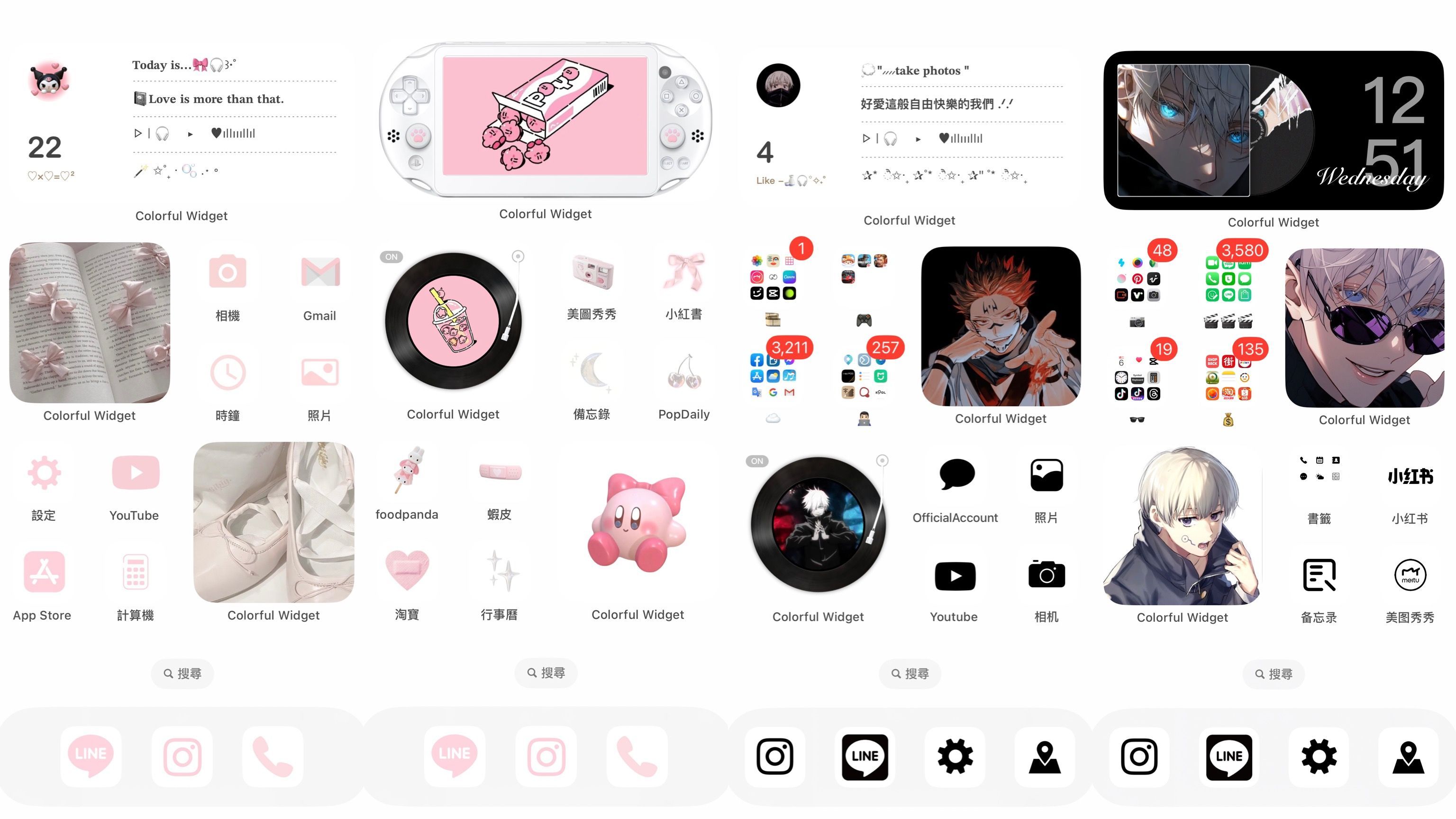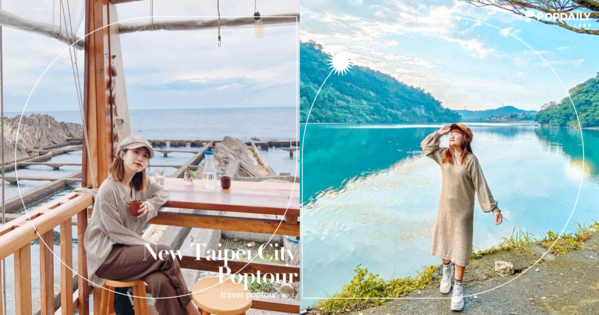Ins風 iPhone桌布分享 App icon更換教學
最近換了新桌面,發現有好多組件都好特別,馬上來換換看!這次是走粉色系路線,搭配可愛的卡比🫶🏻

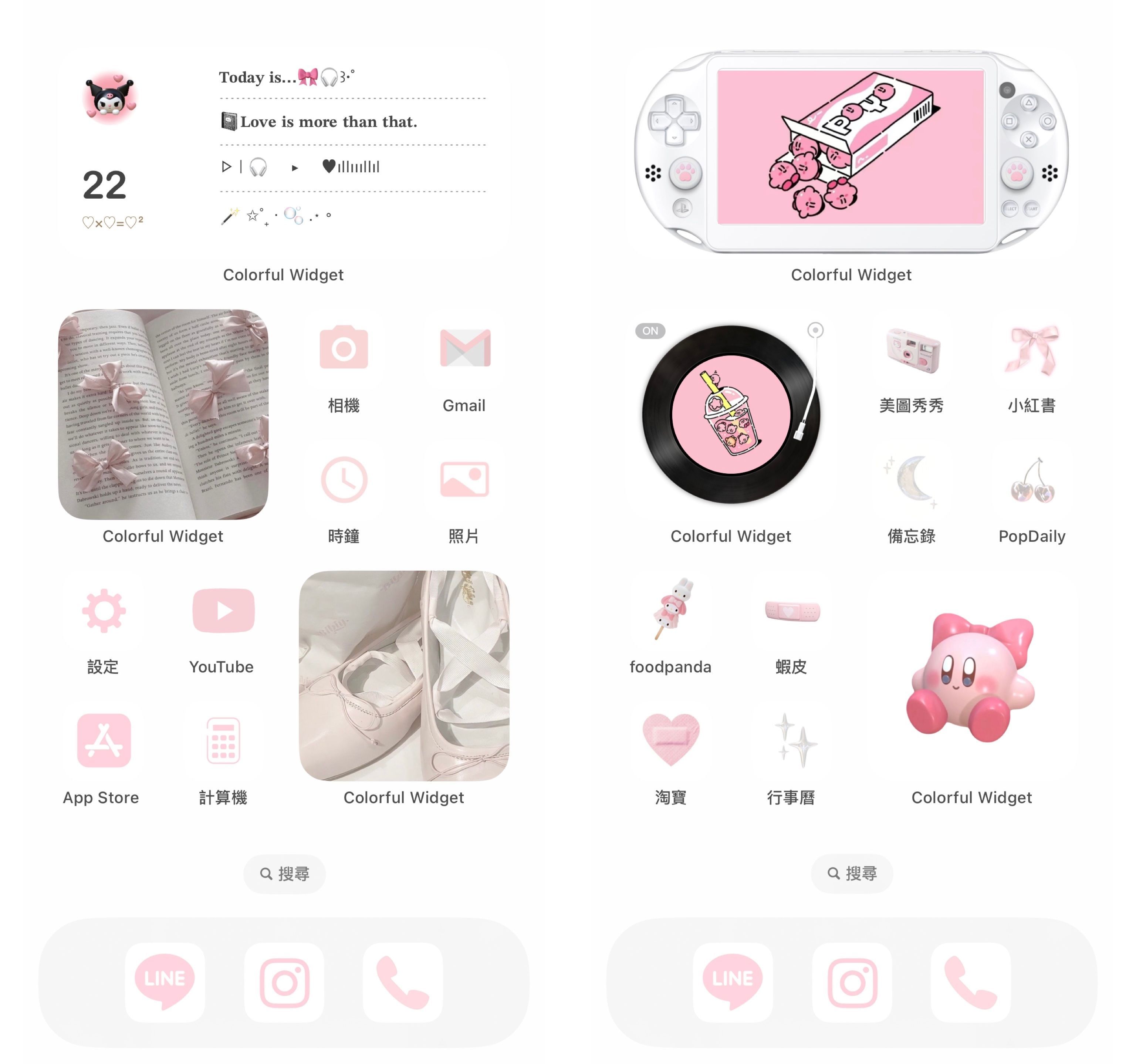
- 選好想要的色系搜尋圖片
- 整理桌面將常使用的App放到前面兩頁
- 推薦白色桌布添加物件效果更好、更方便
下載三款App
Pinterest 搜尋圖片、icon
捷徑 更換app封面
Colorful Widget 新增組件、圖片

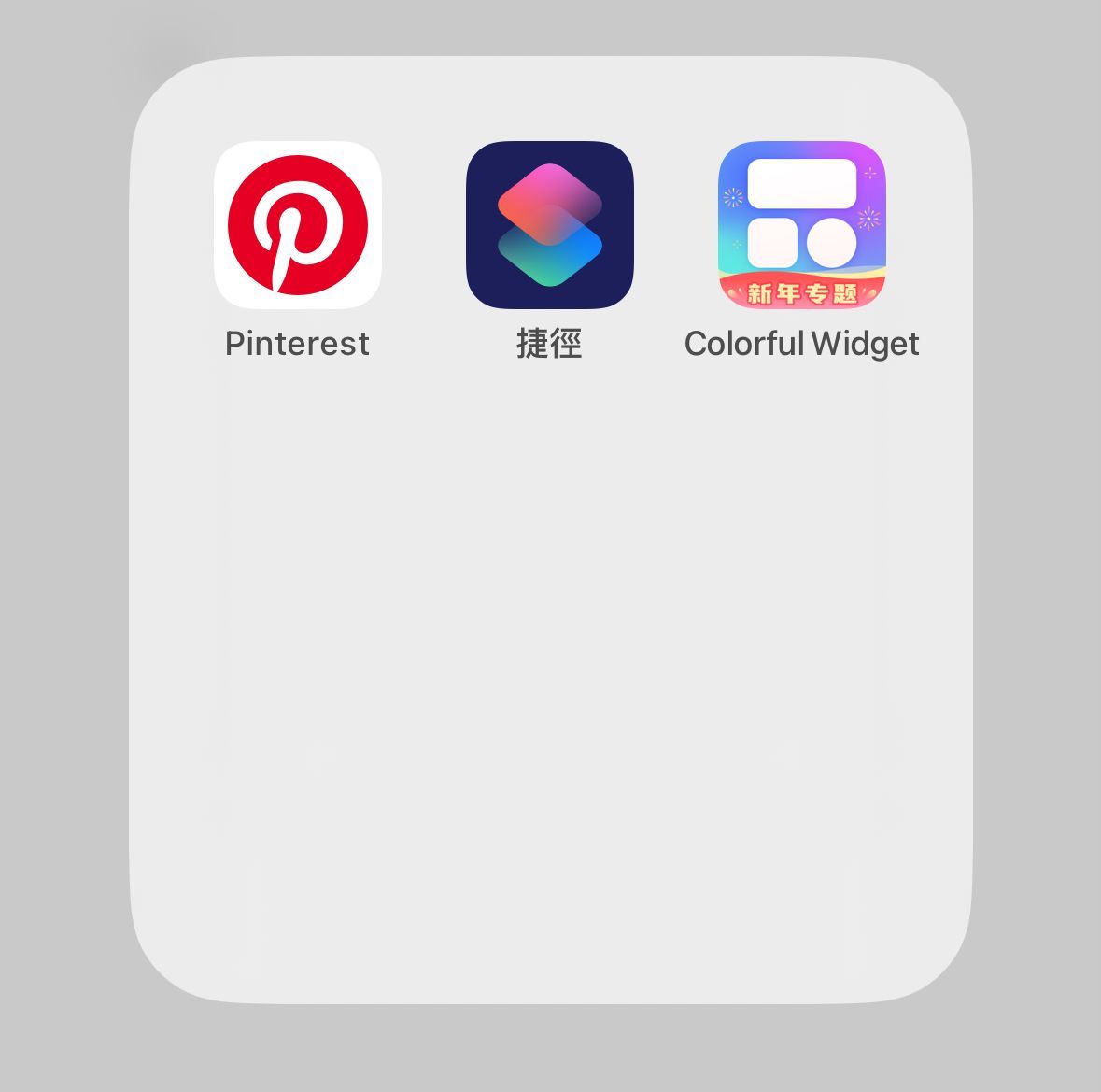
截圖桌布上傳Colorful Widget
長按桌面至抖動➞滑到空白頁➞截圖桌布
打開Colorful Widget 往後滑點選透明組件,上傳桌面截圖

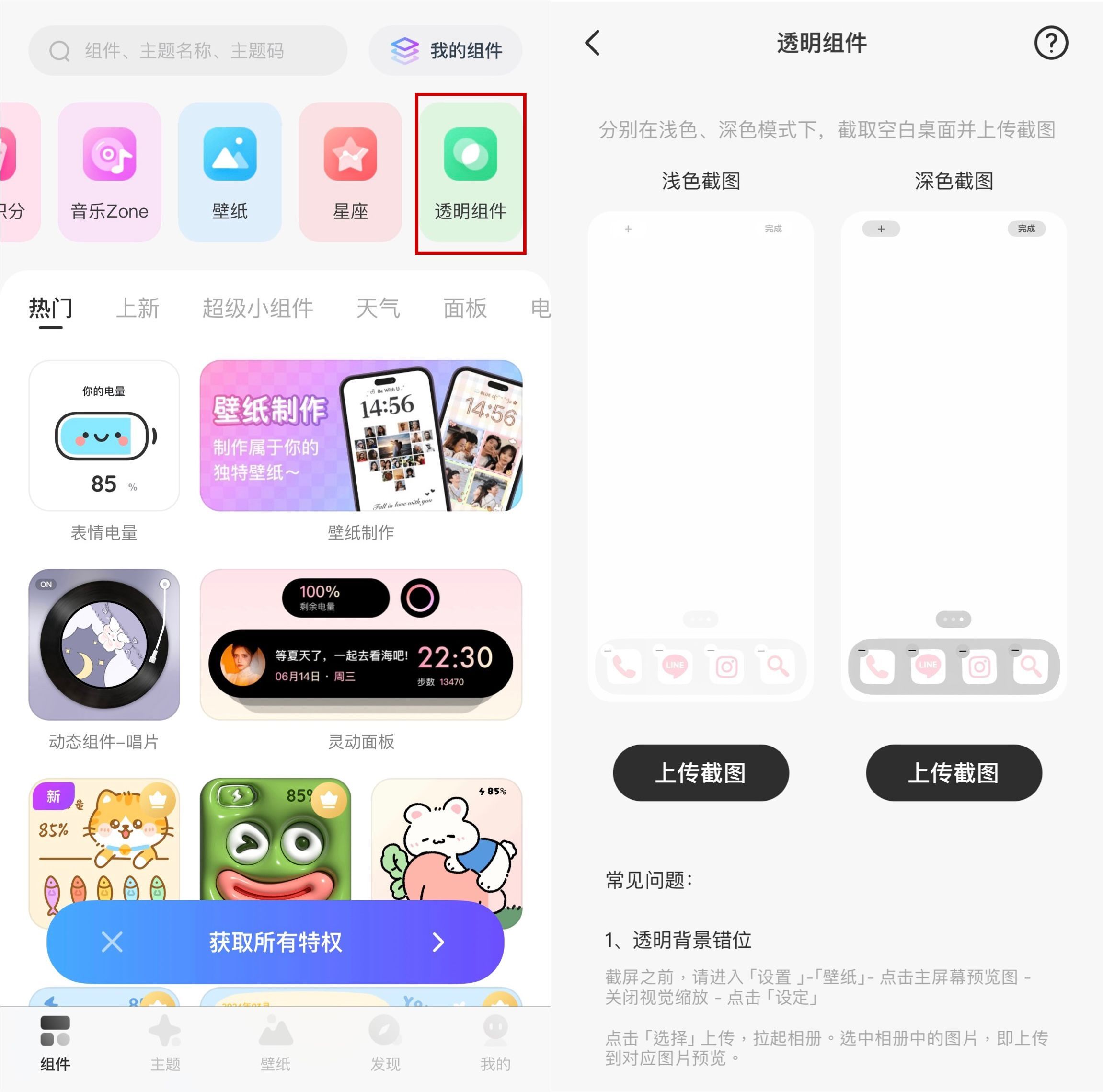
設定物件貼上桌布
打開Colorful Widget設定物件,可以依照自己的喜好製作不同類型的組件,把這些物件貼上就完成啦~
長按桌面至抖動➞左上+➞🔍輸入「Colorful Widget」➞左右滑動選擇小中大組件➞加入工具➞點擊組件➞按當前組件➞選擇物件
如果要新增透明物件,記得要選擇擺放的位置

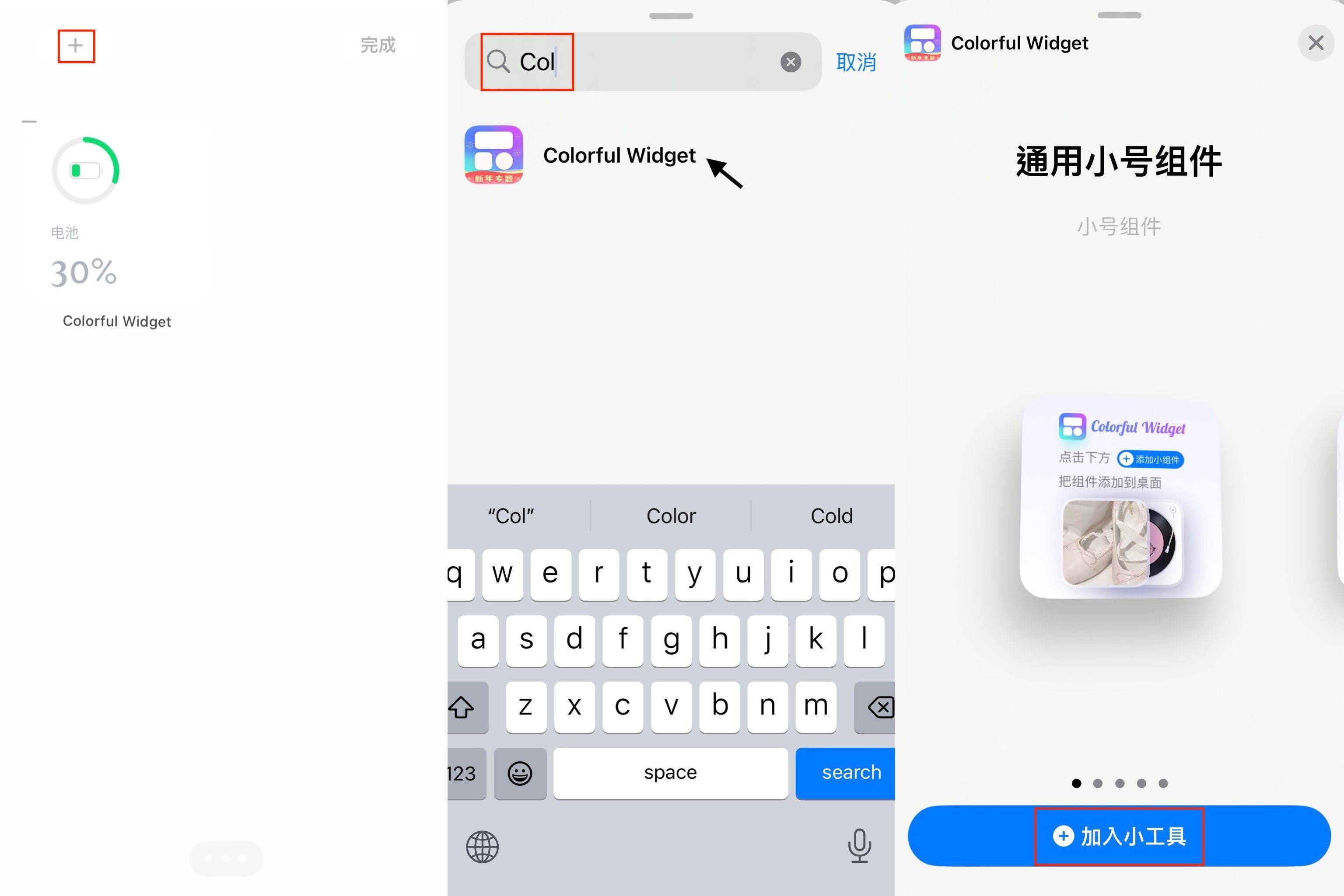

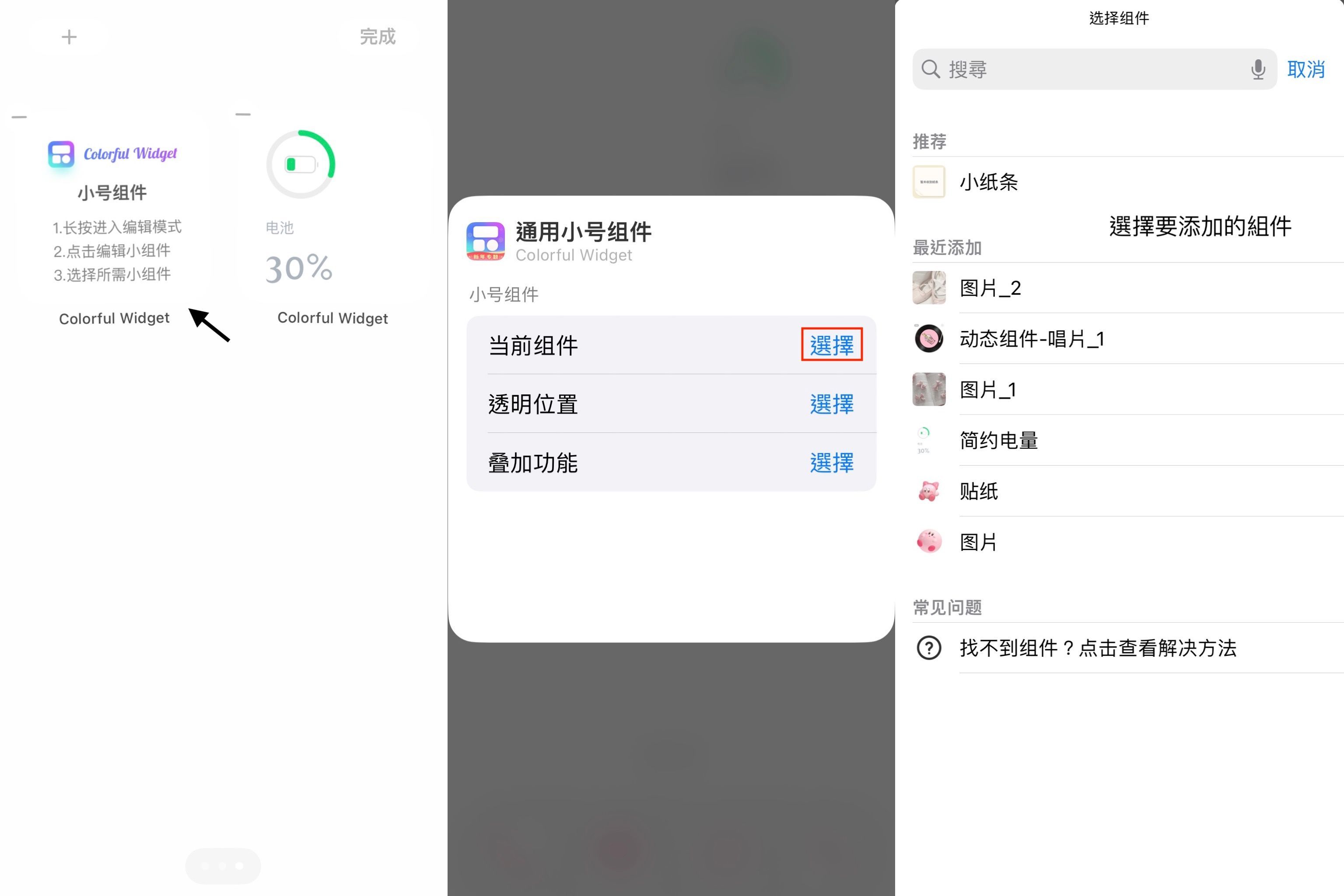
搜尋圖片換icon
點開Pinterest搜尋喜歡的圖片、icon (輸入ios icon+顏色)將圖片儲存下來
打開捷徑➞點右上+➞打開app ➞選擇要更換的app➞按下方圓圈➞加入主畫面➞選擇照片➞輸入名稱➞點右上加入

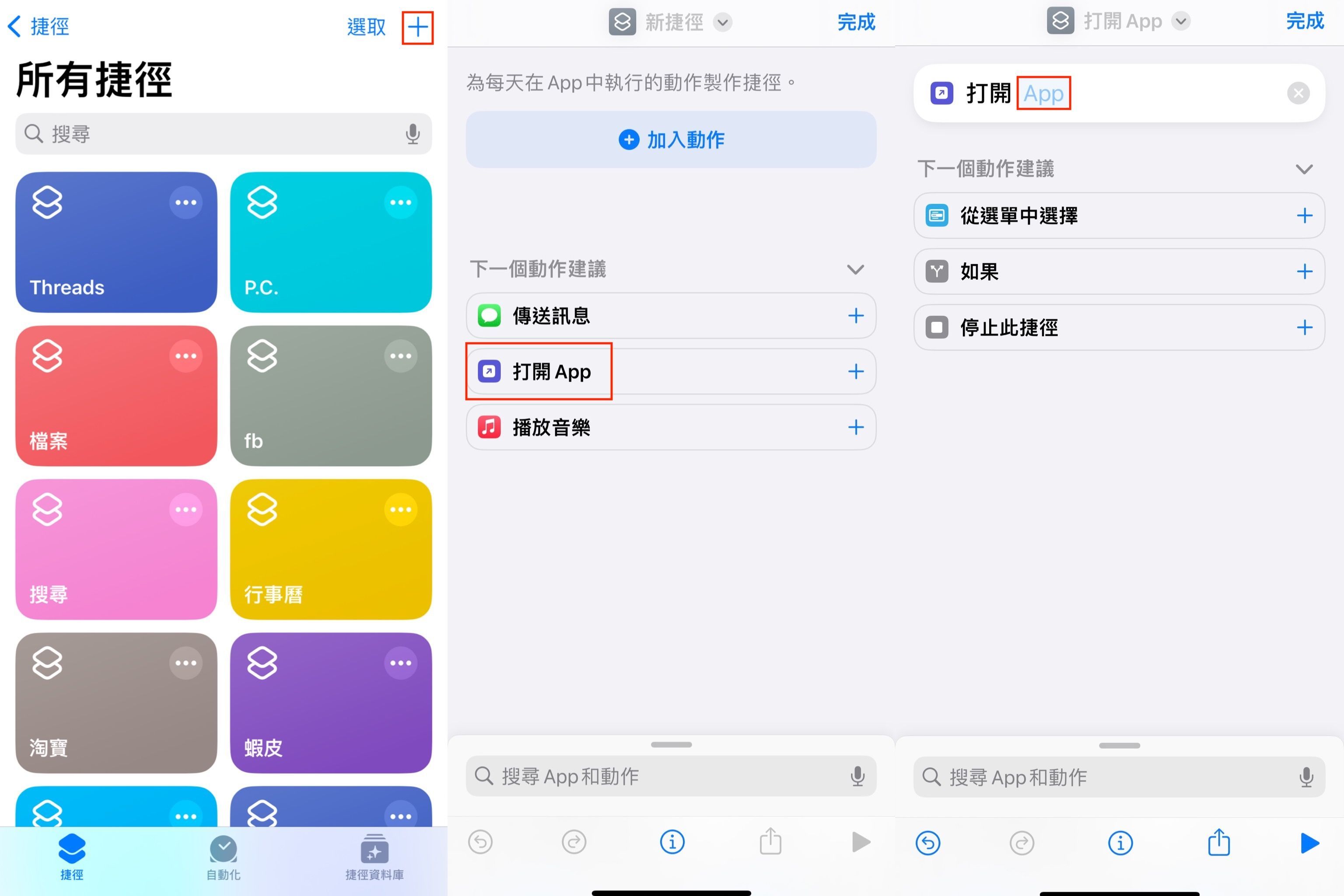

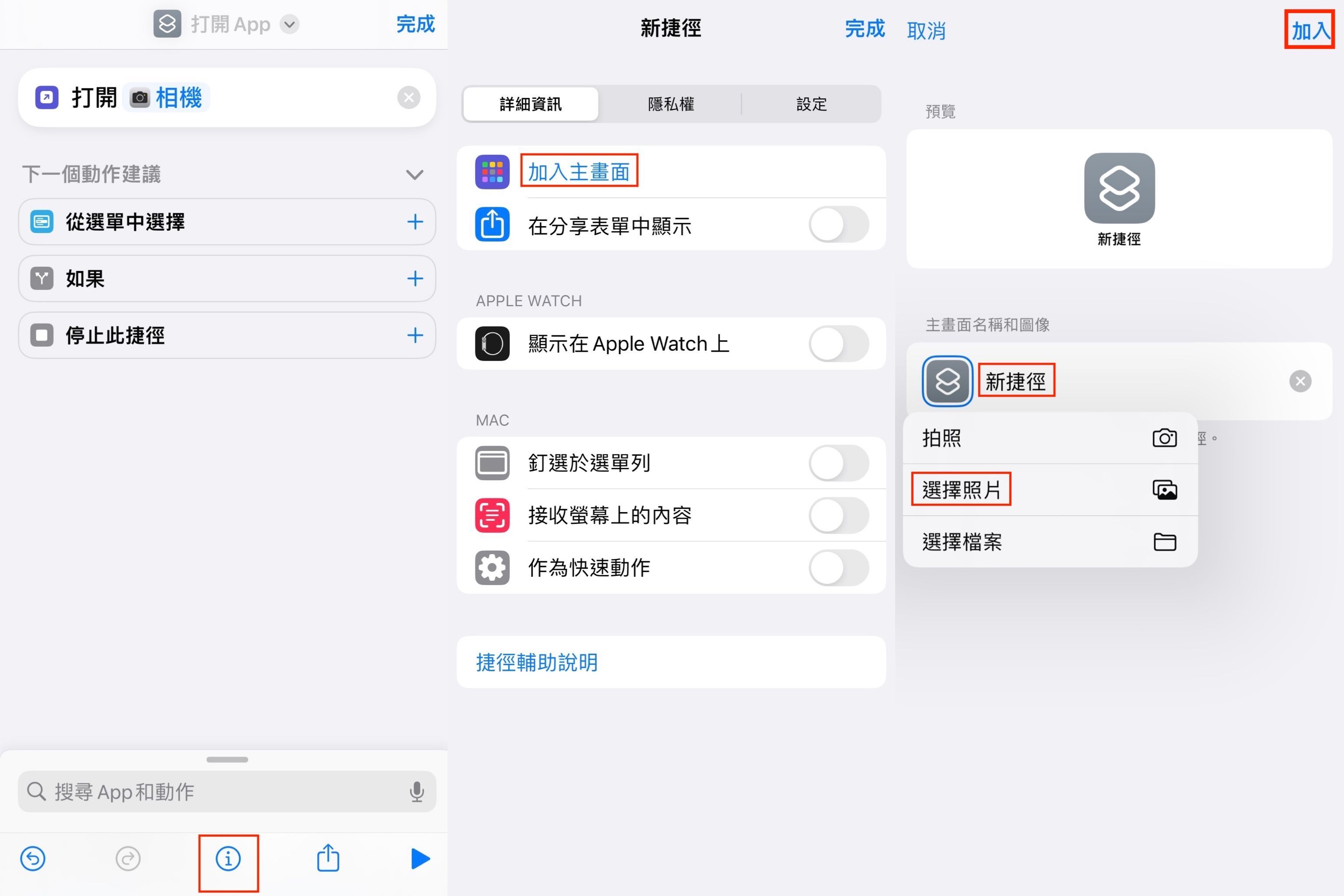
最後要來分享這次做的桌布💗粉色系我放上卡比,黑色系放了咒術迴戰,換完桌布後心情真的會瞬間變好,如果有想要粉色系的圖片可以私訊我✨

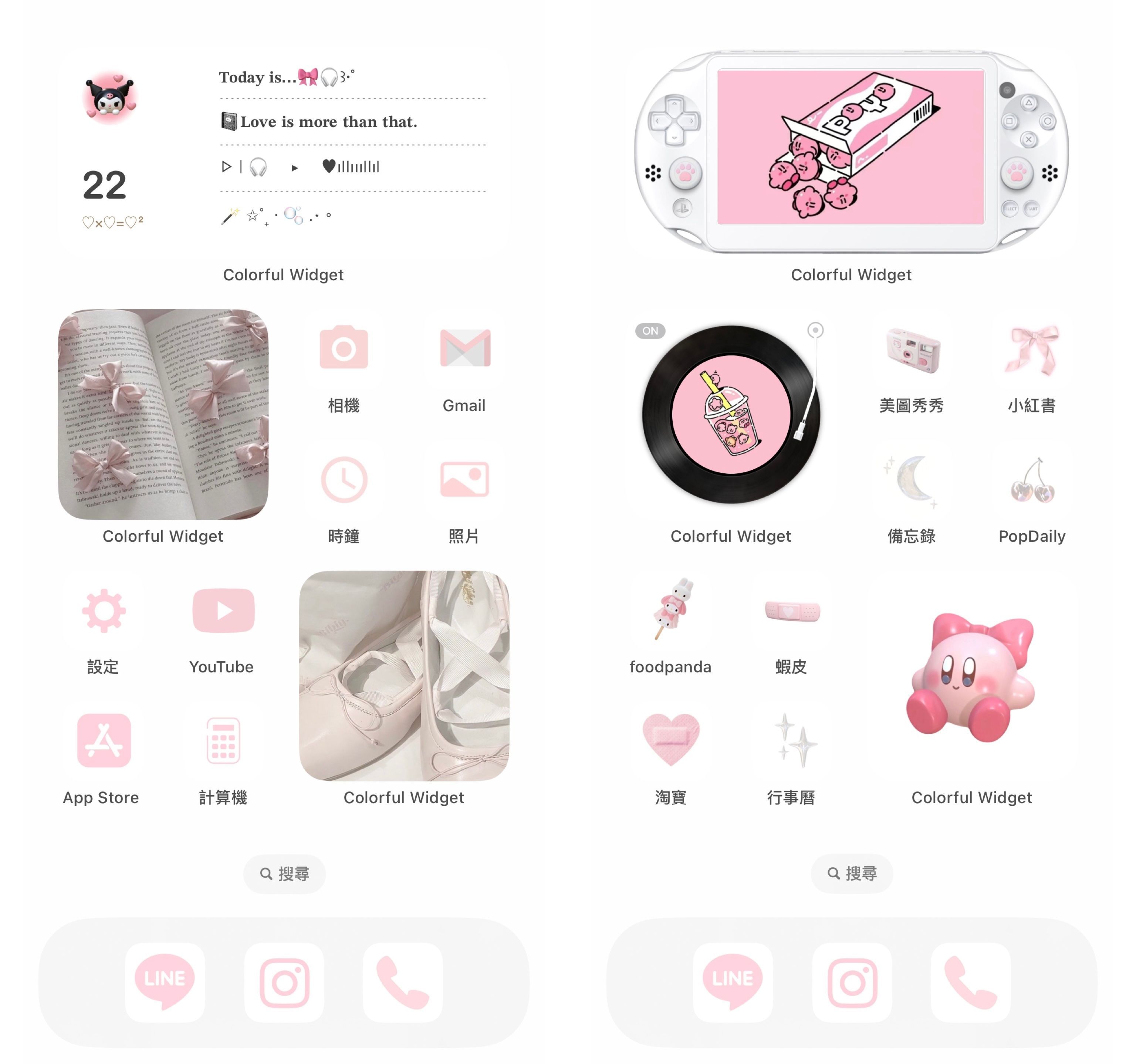

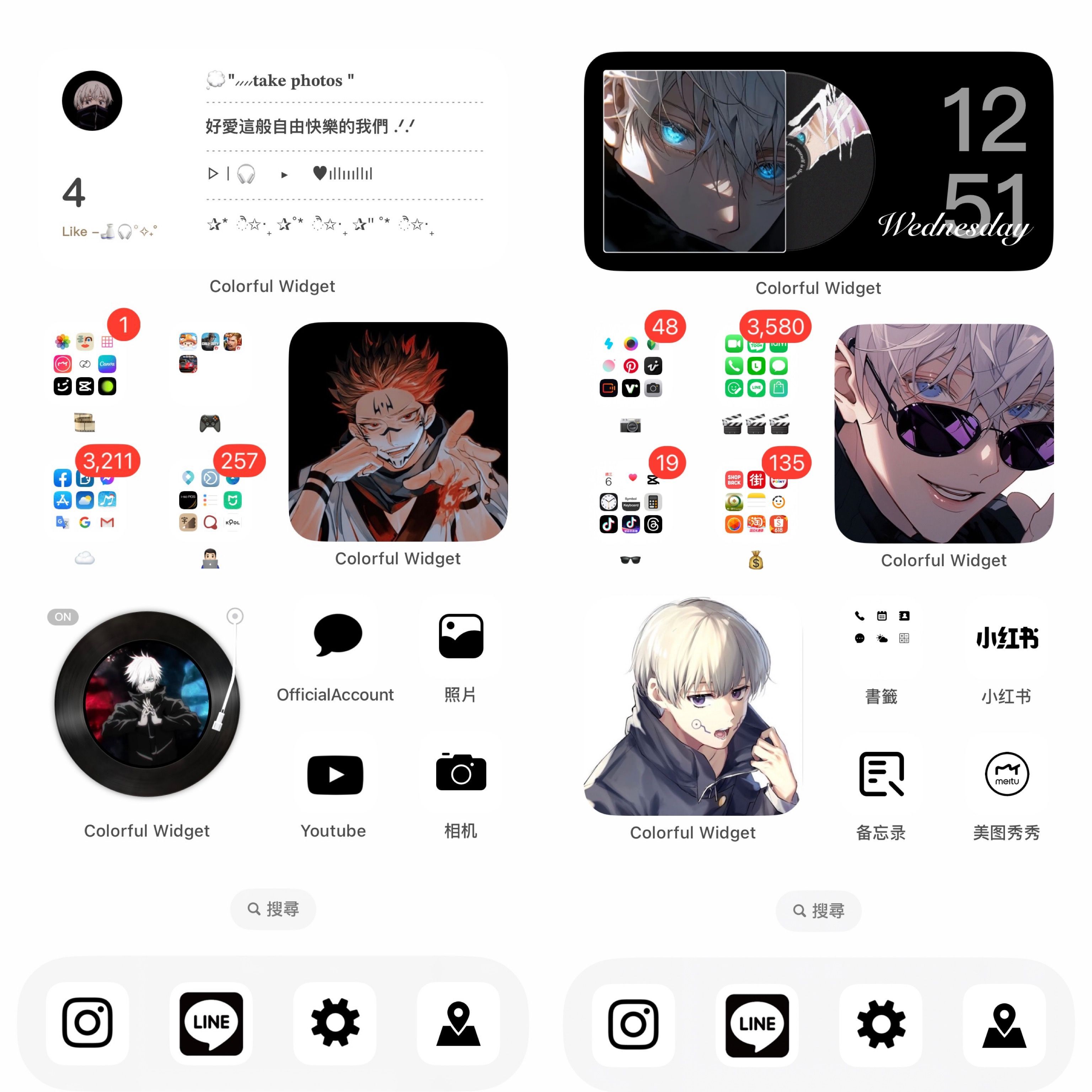
以上就是這次的分享,一起試著換上新桌布吧!
點擊看其它文章🫶🏻
#APP#APP封面更換#手機桌布 #iphone#pinterest#捷徑#topwidgets#桌布#韓系桌布#icon #ins風